Povolit předávání portů pro TP-LINK TL-WR1043ND
Tyto pokyny jsou určeny pro nejnovější firmware TL-WR-1043ND, ale měly by platit i pro předchozí verze. Verze firmwaru TL-WR1043ND_V1_140319 si můžete stáhnout zde.
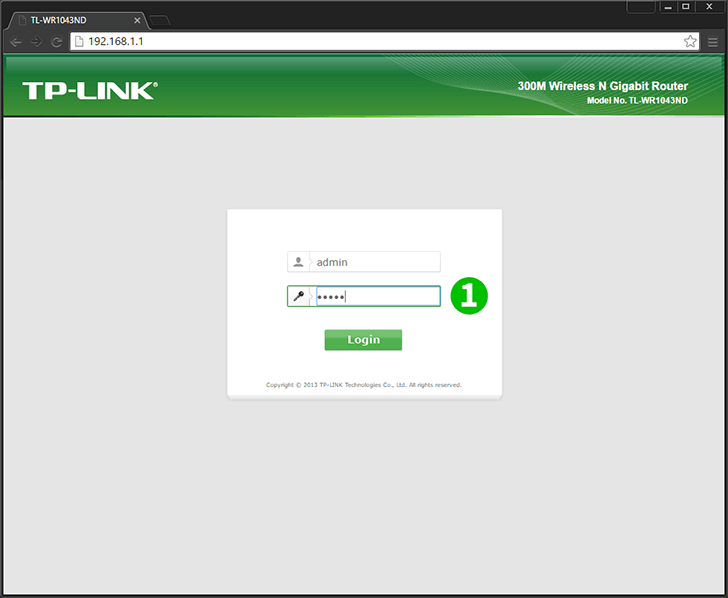
1 Přihlaste se k routeru pomocí uživatelského jména a hesla (výchozí IP: 192.168.0.1 - výchozí uživatelské jméno/heslo: admin)

2 V hlavní nabídce vlevo klikněte na „Forwarding“ a „Virtual Servers“
3 Klikněte na tlačítko „Add New“
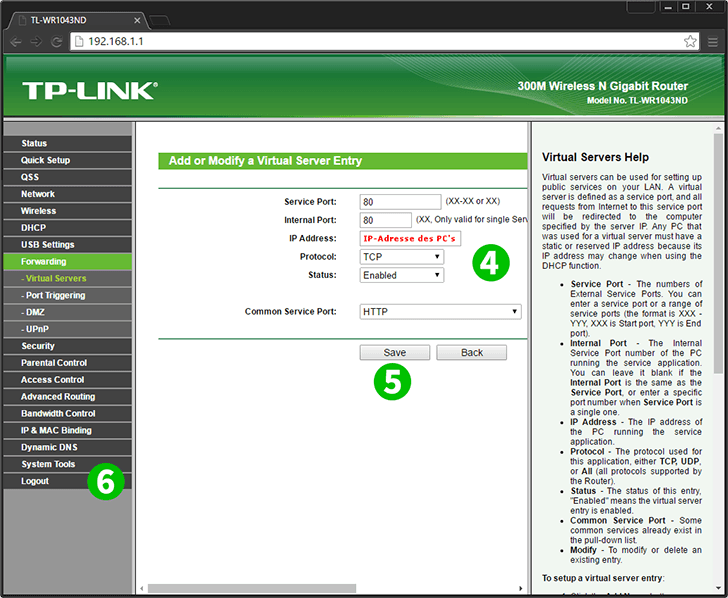
4 Vyberte „HTTP“ jako „Common Service port“ a do pole „IP Address“ zadejte (nejlépe statickou) IP počítače, na kterém je spuštěna cFos Personal Net.
5 Klikněte na tlačítko "Save"
6 Odhlaste se ze svého routeru kliknutím na „Logout“ v hlavní nabídce vlevo
Předávání portů je nyní nakonfigurováno pro váš počítač!
Povolit předávání portů pro TP-LINK TL-WR1043ND
Pokyny k aktivaci předávání portů pro TP-Link TL-WR1043ND